文章目录
前言
Docker的思想来自于集装箱。它是一个用GO语言开发的软件,可以对容器进行管理。Docker本身并不是容器,它是创建容器的工具,是应用容器引擎。
Docker技术的三大核心概念,分别是:
镜像(Image)
容器(Container)
仓库(Repository)。

提示:以下是本篇文章正文内容,下面案例可供参考
一、centos8安装docker步骤
1.查看官方文档
https://docs.docker.com/engine/install/centos/
首先可以准备一台纯净的centos8的linux机器,我的网络连接方式选择的桥接。
2.更改主机名
[root@centos-docker ~]# hostnamectl set-hostname centos8-docker
[root@centos-docker ~]# su root
#查看版本
[root@centos8-docker ~]# cat /etc/centos-release
CentOS Linux release 8.3.2011
3.卸载旧版本的docker
[root@centos8-docker ~]# yum remove docker \
> docker-client \
> docker-client-latest \
> docker-common \
> docker-latest \
> docker-latest-logrotate \
> docker-logrotate \
> docker-engine
因为我的是全新机器,会出现下图

4.添加yum仓库文件
[root@centos8-docker ~]# yum install -y yum-utils
#这是官方的yum仓库
[root@centos8-docker ~]# yum-config-manager \
> --add-repo \
> https://download.docker.com/linux/centos/docker-ce.repo
添加仓库自:https://download.docker.com/linux/centos/docker-ce.repo
#添加阿里云的yum仓库(阿里云的速度会快一些,推荐使用)
[root@centos8-docker ~]# yum-config-manager \
> --add-repo \
> http://mirrors.aliyun.com/docker-ce/linux/centos/docker-ce.repo
添加仓库自:http://mirrors.aliyun.com/docker-ce/linux/centos/docker-ce.repo
#以上选择其中一个仓库即可
5.安装docker
[root@centos8-docker ~]# yum install docker-ce docker-ce-cli containerd.io -y
6.启动docker并且设置开机自启
[root@centos8-docker ~]# systemctl start docker
[root@centos8-docker ~]# systemctl enable docker
Created symlink /etc/systemd/system/multi-user.target.wants/docker.service → /usr/lib/systemd/system/docker.service.
7.看端口或者看进程是否启动
[root@centos8-docker ~]# ps aux|grep docker
root 16650 0.0 10.2 1443104 81728 ? Ssl 17:30 0:02 /usr/bin/dockerd -H fd:// --containerd=/run/containerd/containerd.sock
root 16986 0.0 0.1 12324 1088 pts/0 S+ 20:14 0:00 grep --color=auto docker
#启动成功
8.测试运行一个docker容器
[root@centos8-docker ~]# docker run hello-world
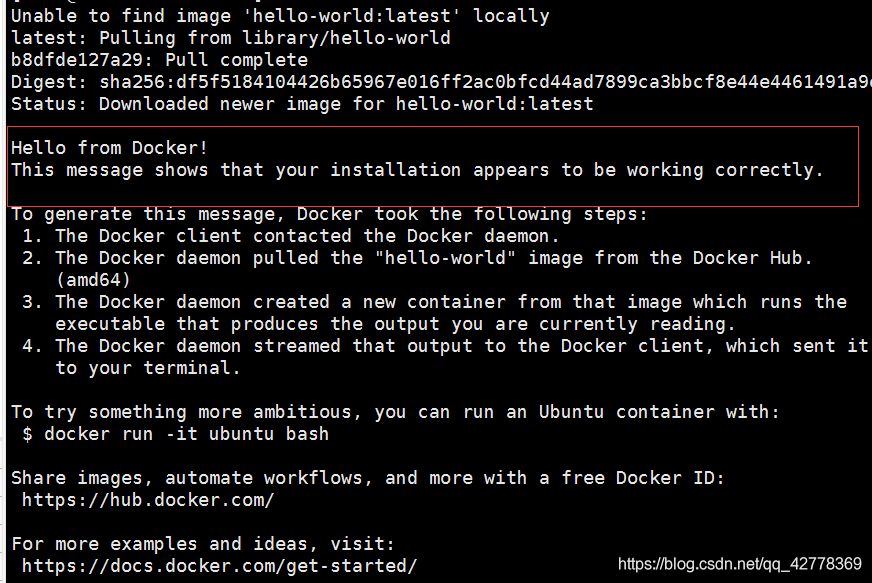
出现上图则说明docker安装成功!
二、Ubuntu20.4安装docker步骤
准备一台纯净的ubuntu的linux机器
1.卸载之前安装的docker
yejing@sanchuang-server:~$ sudo apt-get remove docker docker-engine docker.io containerd runc[sudo] password for yejing:
Reading package lists... Done
Building dependency tree
Reading state information... Done
E: Unable to locate package docker-engine
2.更新系统里的所有的能更新软件
yejing@sanchuang-server:~$ sudo apt-get update
3.安装需要的软件
yejing@sanchuang-server:~$ curl -fsSL https://download.docker.com/linux/ubuntu/gpg | sudo gpg --dearmor -o /usr/share/keyrings/docker-archive-keyring.gpg
4.下载仓库文件
yejing@sanchuang-server:~$ echo \
> "deb [arch=amd64 signed-by=/usr/share/keyrings/docker-archive-keyring.gpg] https://download.docker.com/linux/ubuntu \
> $(lsb_release -cs) stable" | sudo tee /etc/apt/sources.list.d/docker.list > /dev/null
5.更新软件
yejing@sanchuang-server:~$ sudo apt-get update
5.安装docker
yejing@sanchuang-server:~$ sudo apt-get install docker-ce docker-ce-cli containerd.io
#ubuntu装好docker会自己启动
6.看进程是否启动
yejing@sanchuang-server:~$ ps aux|grep docker
root 9151 0.0 2.0 1458020 82876 ? Ssl 09:39 0:02 /usr/bin/dockerd -H fd:// --containerd=/run/containerd/containerd.sock
yejing 14157 0.0 0.0 6432 672 pts/0 S+ 12:23 0:00 grep --color=auto docker
#成功启动
7.测试运行一个docker容器
yejing@sanchuang-server:~$ sudo docker run hello-world
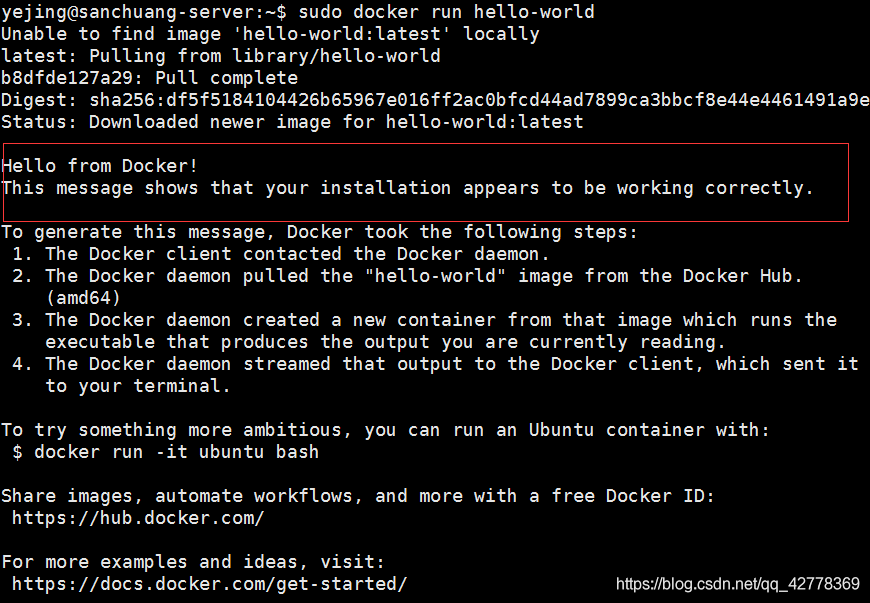
出现上图即是安装成功!
总结
至此,centos8及Ubuntu20.4成功安装docker!